DivX
- 2. DivX Converter +
- 3. DivX Videos konvertieren +
- 4. Tips & Tricks für DivX +
DivX-Converter: Wie Sie DivX zu MP4 unter Windows/Mac einfach konvertieren
- Teil 1. Warum Sie DivX-Dateien in MP4 umwandeln müssen
- Teil 2. Wie Sie DivX in MP4 unter Windows & Mac umwandeln
- Teil 3. Divx Konverter Online: Wie Sie DivX in MP4 online umwandeln
- Teil 4. Unterschiedliche DivX-Konverter im Vergleich
Part 1. Warum Sie DivX-Dateien in MP4 umwandeln müssen
DivX-Codecs sind vergleichsweise einfach zu nutzen. Die extreme Beliebtheit dieses Codecs liegt darin begründet, dass er große Videodateien auf eine vergleichsweise kleine Größe komprimieren kann, ohne die Bildqualität dabei zu beeinträchtigen. Divx-Videos lassen sich jedoch nicht auf Ihrem Android- oder iOS-Smartphone abspielen. Wenn Sie DivX-Videos auf Ihren Handy genießen möchten, müssen Sie sich für einen DivX-Konverter entscheiden, um Ihre DivX-Dateien in das MP4-Format zu konvertieren . Lesen Sie diesen Artikel und erfahren Sie mehr über den einfachsten Weg zum Konvertieren von DivX in MP4 unter Windows, Mac sowie online.
Teil 2. Wie Sie DivX in MP4 unter Windows & Mac umwandeln
Das Konvertieren einer DivX-Datei in das MP4-Format gestaltet sich ziemlich einfach. Sie müssen dafür lediglich nach einem guten Desktop-Konverter suchen, mit dem Sie Ihre DivX-Datei in das MP4-Format konvertieren können. Sie werden viele Online-Konverter finden, die Ihnen bei dieser Aufgabe helfen. Nur wenige davon bieten Ihnen jedoch praktische Funktionen. Wondershare UniConverter ist genau ein solcher DivX-Konverter, mir dem Sie nicht nur Videodatei in ein anderes Format konvertieren, sondern diese Videodateien auch bearbeiten, herunterladen, brennen, verbessern und organisieren können. Wondershare UniConverter ist eine nur für Windows geeignete Software, die Sie kostenlos testen können. Halten Sie sich hierfür an die angegebenen Schritte, um DivX in MP4 mit Wondershare UniConverter zu konvertieren.
 Wondershare UniConverter – Der beste DivX Video Converter für Windows / Mac (inklusive Sierra)
Wondershare UniConverter – Der beste DivX Video Converter für Windows / Mac (inklusive Sierra)
- Direktes Konvertieren von DivX in MP4, AVI, MKV, MOV und weitere 1000 Formate.
- DivX-Videos in MP4 konvertieren, 30-mal schneller als mit herkömmlichen Konvertern.
- Konvertieren Sie Ihre Filme in hochqualitative Dateien, die auf all Ihren Lieblingsgeräten wie iPhone, iPad, Android, Tablets, Kindle Fire, Xbox, PlayStation usw. abspielbar sind.
- Brennen Sie DivX auf DVDs und spielen Sie sie mit Ihrem DVD-Player ab.
- Bearbeiten Sie Videos mit erweiterten Videobearbeitungsfunktionen, z.B. Trimmen, Zuschneiden, Hinzufügen von Wasserzeichen, Untertiteln etc.
- Laden Sie Videos von YouTube und weiteren über 10.000 Video-Sharing-Seiten herunter oder nehmen Sie sie auf.
- Übertragen Sie konvertierte DivX-Videos einfach auf Ihr iPhone/Android-Telefon oder auf andere mobile Geräte.
- Unterstützte Betriebssysteme: Windows NT4/2000/2003/XP/Vista7/8 und Windows 10 (32 Bit & 64 Bit), mac OS 10.15 (Catalina), 10.14, 10.13, 10.12, 10.11, 10.10, 10.9, 10.8, 10.7, 10.6
Videoanleitung zum Umwandeln von DivX in MP4 mit DivX Konverter unter Windows sehen
Schritte zum Konvertieren von DivX zu MP4 unter Windows & Mac:
Werfen wir nun einen kurzen Blick darauf, wie Sie DivX unter Windows in das MP4-Format umwandeln. Mac-Benutzer können für die Konvertierung von DivX in MP4 auf dem Mac den gleichen Schritten folgen.
Schritt 1 Öffnen Sie den Divx-Videokonverter und importieren Sie Ihre DivX-Datei(en).
Als erstes müssen Sie eine Windows-Video-Konvertierungssoftware wie Wondershare UniConverter herunterladen und sie auf Ihrem Computer installieren. Sobald Sie die Software starten, sehen Sie den Konvertieren -Abschnitt. Klicken Sie dann auf Dateien hinzufügen , um die DivX-Datei in den Konverter zu importieren. Sie können die Datei auch hinzufügen, indem Sie sie einfach in das Programm hineinziehen. Außerdem können Sie Dateien im Stapelmodus importieren.
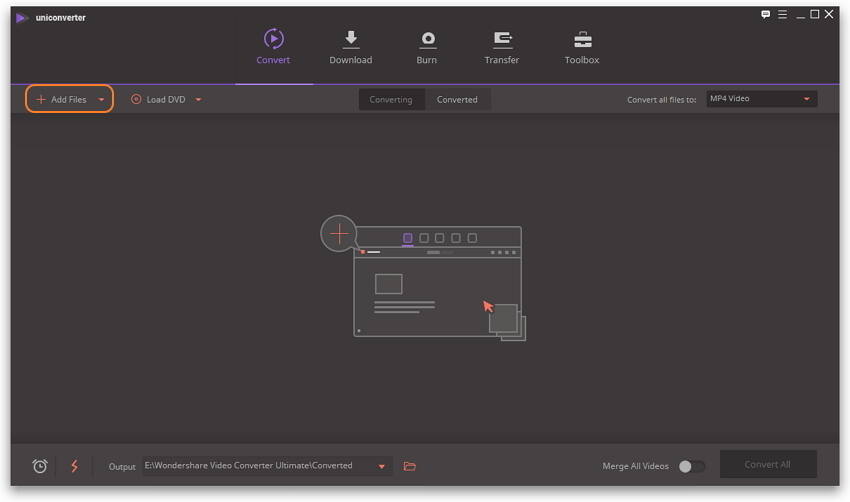
Schritt 2 Wählen Sie MP4 als Ausgabeformat.
Klicken Sie auf das abwärts gerichtete Pfeilsymbol, um die Liste der Ausgabeformate zu öffnen. Öffnen Sie nun den Video -Tab und wählen Sie MP4 links in der Seitenleiste. Wählen Sie nun rechts die Videoauflösung und bestätigen Sie das Ausgabeformat. Außerdem können Sie bei Bedarf auf das Bearbeiten -Symbol klicken, um die Ausgabeparameter festzulegen.
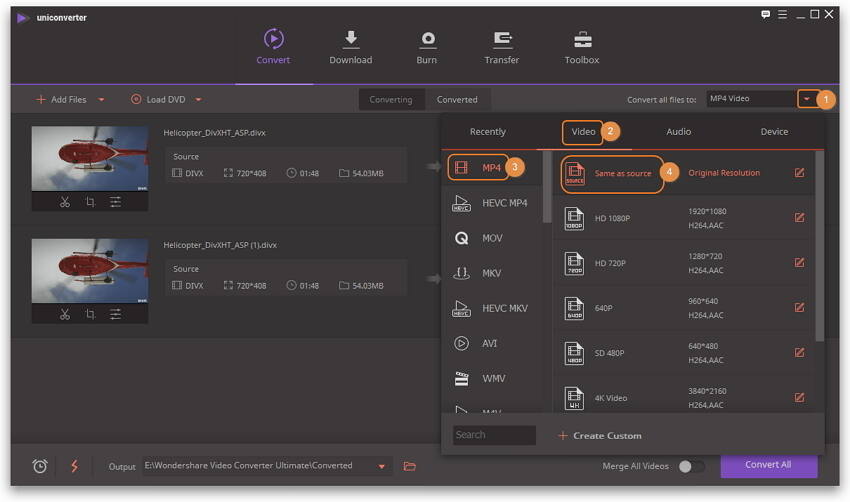
Schritt 3 Mit dem Konvertieren von DivX zu MP4 unter Windows beginnen.
Wählen Sie vor der Konvertierung zunächst den Zielordner für die Ausgabe. Klicken Sie dann auf den Alle konvertieren -Knopf, um mit der Konvertierung von DivX-Dateien in MP4 zu beginnen. Nach kurzer Wartezeit sind die konvertierten DivX-Dateien im .mp4-Format verfügbar. Tippen Sie nun auf das Ausgabe -Symbol.
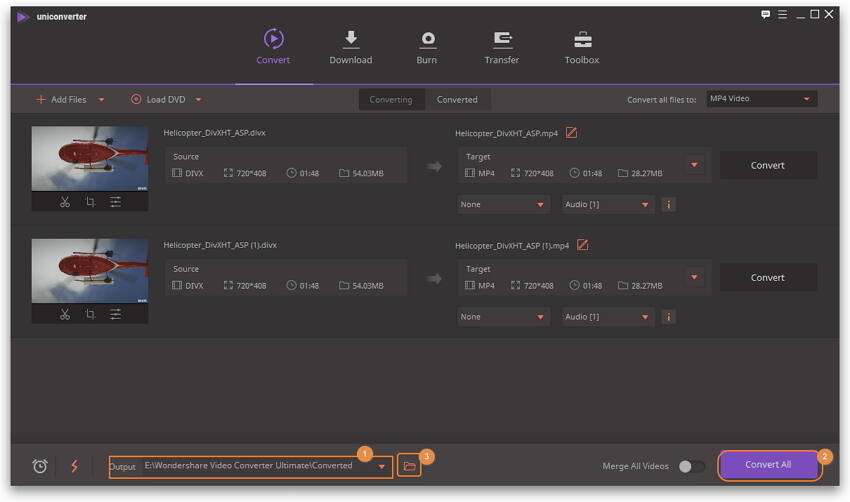
Teil 3. Divx Konverter Online: Wie Sie DivX in MP4 Online umwandeln
Bei Online-DivX-Videokonvertern handelt es in der Regel um kostenlose Divx-Konverter, mit denen Sie Ihre Mediendateien kostenlos in andere Formate konvertieren können. OnlineConverter ist einer der beliebtesten Online-DivX-Konverter und unterstützt über 17 verschiedene Formate. Er bietet Ihnen eine einfach zu bedienenden Benutzeroberfläche und ermöglicht Ihnen das unbegrenzte Konvertieren von Videos. Alles, was Sie dafür tun müssen:
Schritt 1: Öffnen Sie https://www.onlineconverter.com/divx-to-mp4 und laden Sie Ihre DivX-Datei hoch.
Schritt 2: Bearbeiten Sie Ihr Video nach Wunsch, indem Sie „Optionen“ wählen (Optional).
Schritt 3: Klicken Sie auf den „Konvertieren“-Knopf und warten Sie auf den Abschluss des Downloads Ihrer konvertierten Datei im MP4-Format.
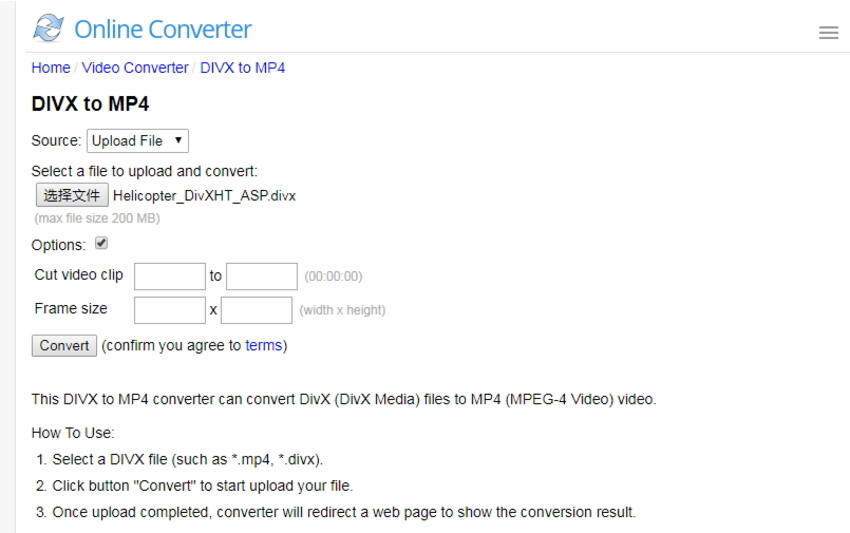
Teil 4. Unterschiedliche DivX-Konverter im Vergleich
| Produkt | Wondershare UniConverter | Any Video Converter | Online-Convert.COM |
|---|---|---|---|
| Unterstützt Formate | konvertiert DivX in MP4 und unterstützt etwa 1000 unterschiedliche Formate | Unterstützt 60 verschiedene Formate | Unterstützt 32 Formate |
| Konvertierungsqualität | Konvertiert Ihre Divx-Dateien in MP4, ohne die Qualität zu beeinträchtigen. | Qualität der konvertierten Dateien ist mangelhaft. | Qualität der konvertierten Dateien ist unterdurchschnittlich. |
| Konvertierungsgeschwindigkeit | Konvertiert Ihre DivX-Dateien etwa 30 mal schneller in MP4 | Äußerst geringe Geschwindigkeit | Sehr geringe Geschwindigkeit |
| Bearbeitungsfunktionen | Sie können Ihre Videos vor dem Konvertieren bearbeiten und personalisieren | Bringt keine Bearbeitungswerkzeuge mit | Bringt keine Bearbeitungswerkzeuge mit |
| Ohne Werbung | Ohne Werbung | Zeigt lästige Werbeanzeigen. | Zeigt Werbeanzeigen |
| DVDs brennen | Sie können konvertierte Videos problemlos auf DVD brennen | Bietet keine solche Funktion | Bietet keine solche Funktion |
| Download-Funktion | Videos online herunterladen | Keine Funktion vorhanden | Keine Funktion vorhanden |
| Internetverbindung erforderlich | Nein | Nein | Erfordert eine Internetverbindung |
| Preisgestaltung | Sie können die Software kostenlos ausprobieren oder die Vollversion für $59,95 herunterladen. | Die Software ist Freeware. | Ein kostenloser Online-Konverter mit Premium-Abonnement. |
Wenn Sie die Software lediglich einmal benutzen möchten, können Sie die oben genannten kostenlosen Lösungen nutzen. Sind Sie jedoch regelmäßiger Benutzer und wollen Videos in andere Formate konvertieren, empfehlen Ihnen für ein besseres Erlebnis Wondershare UniConverter. Laden Sie es herunter und testen Sie es jetzt kostenlos!





